Reklāma
 Tātad, jums ir Mac un Dropbox konts, un jūs vēlētos precīzi zināt, kā visas lietotnes un lietotņu datus sinhronizēt automātiski? Labi, ka jums būs prieks zināt, ka ir veidi, kā to izdarīt, un parasti tie ir diezgan viegli, atkarībā no tā, cik padziļināti vēlaties doties.
Tātad, jums ir Mac un Dropbox konts, un jūs vēlētos precīzi zināt, kā visas lietotnes un lietotņu datus sinhronizēt automātiski? Labi, ka jums būs prieks zināt, ka ir veidi, kā to izdarīt, un parasti tie ir diezgan viegli, atkarībā no tā, cik padziļināti vēlaties doties.
Kāpēc jūs vēlaties sinhronizēt savas lietotnes datus? Nu, iespējams, lai saglabātu dublējumus mākonī. Vai varbūt jūs to darītu, lai kaut kur sinhronizētu ar citu datoru. Dažām lietotnēm ir iekšējs atbalsts Dropbox sinhronizēšanai, kas padara jūsu lietotņu un datoru sinhronizēšanu vienkāršu. Bet, pat ja jūsu iecienītās lietotnes nepiedāvā sinhronizāciju lietotnē, parasti joprojām ir dažādi veidi, kā to izdarīt.
Kā sinhronizēt lietotnes un iestatījumus
Ja vēlaties labot visu savu Mac lietotnes Labākās Mac lietotnes, ko instalēt savā MacBook vai iMacVai meklējat labākās lietotnes savam MacBook vai iMac? Šeit ir mūsu visaptverošais labāko MacOS lietotņu saraksts. Lasīt vairāk , jūs varētu izveidot simbolisku saiti (saiti) uz Dropbox visai lietojumprogrammu mapei, izmantojot vienu no daudzajām metodēm, kuras mēs vēlāk apskatīsim. Tas, bez šaubām, būtu milzīgs, taču tas varētu glābt jūs no nepieciešamības tos visus atkal atrast, ja katastrofa sabojā gan jūsu Mac, gan jūsu Time Machine dublējumu.
Ja vēlaties dublēt tikai lietojumprogrammas iestatījumus, jums vajadzētu būt iespējai tos atrast vienā no nedaudzajām vietām. Piemēram:
/Library/Preferences/ /Users/YOURNAME/Library/Preferences/ / Bibliotēka / Lietojumprogrammu atbalsts / / Lietotāji / JŪSU VĀRDS / Bibliotēka / Lietojumprogrammu atbalsts /
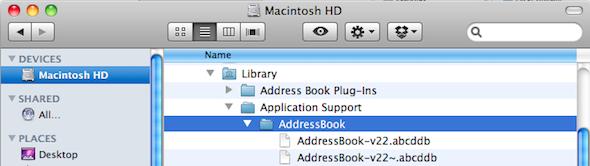
Viss, kas jums jādara, ir Dropbox izveidot simbolisku saiti uz mapi, kurā ir jūsu lietotnes dati. Jūs varētu vēlēties izveidot šo saiti tikai konkrētai lietotnei vai visai mapei “Preferences” vai “Application Support” atkarībā no jūsu vajadzībām.
Izveidojiet savas Dropbox saiknes
Varat arī izveidot savas saites, ja jums ir ērti izmantot komandrindu terminālī. Pārlūkot Finder un precīzi atrodiet programmas lietojumprogrammas iestatījumus. Piemēram:
/ Lietotāji / JŪSU VĀRDS / Bibliotēka / Lietojumprogrammu atbalsts / Adrešu grāmata /
VAI
~ / Bibliotēka / Lietojumprogrammu atbalsts / Adrešu grāmata /
Dropbox mapē izveidojiet visu apakšmapi, kas nepieciešama, lai sevi kārtotu. Piemēram:
~ / Dropbox / AppBackup /
Pēc tam izveidojiet savu saiti uz lietotnes datu mapi, izmantojot atstarpi pirms atstarpēm:
ln -s ~ / bibliotēka / lietojumprogramma \ atbalsts / adrešu grāmata ~ / Dropbox / AppBackup
Ja, apskatot rezultātu, redzat sarkanu krustu, jums būs jāpielāgo avota faila vai mapes atļaujas. Ja rodas problēmas ar atrašanās vietām, ierakstiet “ls-s” un atstarpi, pēc tam velciet mapi no meklētāja uz termināli.
Izmantojiet Automator, lai izveidotu Dropbox simboliskās saites
Ja esat Mac programmas Automator cienītājs, Bakari ir atzīmējis kā jūs varat iestatīt simboliskas saites, izmantojot Automator Izmantojiet Automator, lai izveidotu simboliskas saites uz Dropbox operētājsistēmā Mac Lasīt vairāk . Viņš ir arī iedziļinājies, kā jūs varat sakopt savu Dropbox kontu, izmantojot Automator Vēl 3 veidi, kā pārvaldīt savus Dropbox failus, par kuriem jūs, iespējams, nezinātMūsu iecienītākais visu laiku failu apmaiņas pakalpojums Dropbox dāsni nodrošina līdz 2 gig faila vietas par brīvu. Daudziem lietotājiem tas varētu būt pietiekami, bet tagad, kad Dropbox kļūst par centrālo mākoņu sinhronizāciju ... Lasīt vairāk .
Izmantojot MacDropAny, viegli izveidojiet simboliskas saites
Tu vari izmantot MacDropAny lai viegli izveidotu simboliskas saites jebkurai mapei, kuru vēlaties sinhronizēt ar mākoni. Tas darbojas daudzos mākoņu krātuvju veidos, tostarp Dropbox, Box.com, Google Drive, iClouDrive un Microsoft Skydrive. Bezmaksas Mac lietotne ļauj patiešām viegli sinhronizēt mapes ar mākoni un sekot, kuras mapes sinhronizējat. Tas ir pilnībā integrēts Mac sistēmā, tāpēc, lai iestatītu Dropbox sinhronizāciju, ar peles labo pogu noklikšķiniet uz mapes. Tas padara to par galveno Mac rīku mākoņu krātuves lietotājiem - jo visu ir tik viegli iestatīt.

Windows lietotājs? Izmantojiet Dropboxifier, lai izveidotu simboliskas saites
Windows lietotājiem jums ir pieejams smirdoņu rīks Dropboxifier. Dropboxifier ir vienkāršs mazs rīks, lai mapē Dropbox izveidotu simboliskas saites uz mapēm, kuras vēlaties saglabāt. Tas padara jūsu simbolisko saišu izveidošanas un izsekošanas procesu patiešām vienkāršu, un tas ir lieliski piemērots, lai dublētu programmas iestatījumus, spēles saglabājumus un citus lietotnes datus. Neskatoties uz nosaukumu, tas tagad ir pieejams Google diskam, Skydrive un jebkurai citai mākoņu krātuvei, kas jūsu datorā izveido virtuālu disku.

Lasiet vairāk par Dropboxifier for Windows.
Citi veidi, kā sinhronizēt ar Dropbox
Ir tik daudz brīnišķīgu iespēju sinhronizējiet savus dokumentus un lietotnes ar Dropbox 10+ labākās lietotnes jūsu DropboxJa kādu laiku esat izmantojis Dropbox, iespējams, neesat pamanījis, ka pakalpojuma lietošanai ir izveidota visa lietojumprogrammu ekosistēma. Laika gaitā šīs lietotnes ir izveidojušās līdz ... Lasīt vairāk parastajām Dropbox lietotnēm. Operētājsistēmai Android varat izmantot Dropspace lietotne, lai sinhronizētu mapes no SD kartes Automātiski sinhronizēt SD kartes direktorijus ar DropBox ar DropSpace [Android]Ja jūs esat kaut kas līdzīgs man, jaunais gads ir laiks, lai atsvaidzinātu un mainītu lietas. Kaut kas man patīk darīt ar manu tālruni, ir pārbaudīt, vai tagad ir labāks darbības veids ... Lasīt vairāk , Pārlūkam Chrome ir logrīks, lai piekļūtu jūsu failiem, un daudzas tīmekļa lietotnes sinhronizēs Dropbox dokumentus dažādiem lietojumus Dropbox, par kuriem jūs, iespējams, neesat domājis Dropbox desmit populārākie lietojumi, par kuriem jūs, iespējams, neesat domājisDaudziem pieredzējušiem datoru lietotājiem Dropbox ir pirmizrāde, kuras pamatā ir mākonis balstīts dokumentu glabāšanas un koplietošanas pakalpojums. Tas ir aizstājis mapi Dokumenti manā Mac datorā un ir galvenais veids, kā sinhronizēt failus starp savām ierīcēm ... Lasīt vairāk .
Ja vēlaties uzzināt vairāk, apskatiet mūsu pilns Dropbox ceļvedis Kas ir Dropbox? Neoficiāla Dropbox lietotāja rokasgrāmataKas ir Dropbox un kā jūs to izmantojat? Mūsu Dropbox lietotāja rokasgrāmata izskaidros visu, kas jums jāzina, lai sāktu. Lasīt vairāk , pieejams tiešsaistē vai kā e-grāmata vai PDF. Iespējams, ka arī Mac lietotāji ar vairākiem Dropbox kontiem vēlētos uzzināt, kā to izdarīt vienlaikus darbiniet divus Dropbox kontus Mac datorā Kā vienlaicīgi palaist vairākus Dropbox kontus [Mac] Lasīt vairāk .
Kāds ir jūsu iecienītākais veids, kā sinhronizēt Mac lietotnes ar Dropbox? Paziņojiet mums, kā arī visus savus iecienītākos padomus komentāros zemāk.
Eņģe ir interneta studiju un žurnālistikas absolvente, kurai patīk strādāt tiešsaistē, rakstīt un izmantot sociālos medijus.